В Windows 10 важно знать, как запускать программы от имени администратора. По умолчанию приложения и игры запускаются без разрешений администратора, чтобы предотвратить несанкционированные изменения. Однако порой некоторые программы требуют прав администратора для корректной работы. В этом гайде мы рассмотрим 13 способов использования «Запуск от имени администратора» в Windows 10:
Содержание:
- Перво-наперво: о UAC и запуске от имени администратора
- 1. Запустите программу из контекстного меню ярлыка.
- 2. Запустите с помощью «Ctrl + Shift + Click» на ярлыке.
- 3. Запустите с рабочего стола.
- 4. Запустите через панель задач.
- 5. Запустите из контекстного меню исполняемого файла.
- 6. Используйте возможность из ленты проводника.
- 7. Запустите приложение через поиск.
- 8. Используйте «Ctrl + Shift + Enter» в поиске.
- 9. Запустите из окна «Выполнить».
- 10. Запуск из диспетчера задач.
- 11. Запустите через командную строку (CMD) или PowerShell.
- 12. Настройте всегда запускать от имени администратора.
- 13. Запуск без запроса UAC.
- Какой метод вы планируете использовать?
Перво-наперво: о UAC и запуске от имени администратора
Контроль учетных записей пользователей (UAC) появился с Windows Vista и используется для предотвращения несанкционированных изменений системы. Запуск приложений от имени администратора требует прав администратора. При запуске приложения появляется запрос UAC, если вы не имеете прав администраторов, вам будет предложено ввести пароль.

1. Запустите программу из контекстного меню ярлыка.
Откройте меню «Пуск» и найдите программу. Щелкните правой кнопкой мыши на ее ярлыке и выберите "Запуск от имени администратора".

2. Запустите с помощью «Ctrl + Shift + Click» на ярлыке.
Удерживая «Ctrl» и «Shift», щелкните на ярлык.

3. Запустите с рабочего стола.
Найдите ярлык на рабочем столе, щелкните правой кнопкой мыши и выберите "Запуск от имени администратора".

4. Запустите через панель задач.
Щелкните правой кнопкой мыши на ярлыке на панели задач и выберите "Запуск от имени администратора".
5. Запустите из контекстного меню исполняемого файла.
Откройте проводник, найдите исполняемый файл и выберите "Запуск от имени администратора".

6. Используйте возможность из ленты проводника.
Выберите исполняемый файл и воспользуйтесь вкладкой "Управление", чтобы запустить от имени администратора.

7. Запустите приложение через поиск.
Введите имя программы в поле поиска на панели задач и нажмите "Запуск от имени администратора".

8. Используйте «Ctrl + Shift + Enter» в поиске.
Найдите программу в поиске и нажмите «Ctrl + Shift + Enter» для запуска от имени администратора.

9. Запустите из окна «Выполнить».
Откройте «Выполнить», введите имя программы и используйте «Ctrl + Shift + Enter».
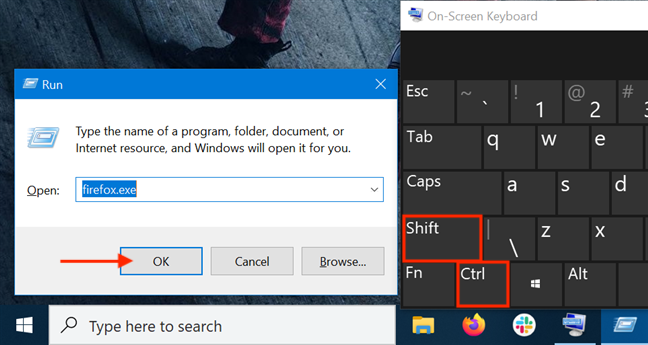
10. Запуск из диспетчера задач.
Откройте диспетчер задач, выберите "Запустить новую задачу", установите флажок "Создать эту задачу с правами администратора".
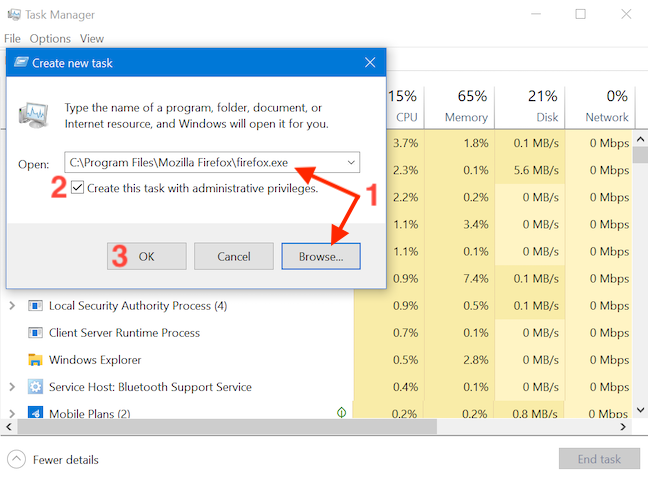
11. Запустите через командную строку (CMD) или PowerShell.
Введите команду в CMD: runas /user:"имя_вашего_компьютера\имя_администратора" "C:\path\program.exe".

12. Настройте всегда запускать от имени администратора.
Щелкните правой кнопкой мыши на исполняемом файле, перейдите в свойства, далее на вкладку "Совместимость" и установите флажок "Запускать эту программу от имени администратора".

13. Запуск без запроса UAC.
Используйте планировщик заданий для автоматизации запуска приложений от имени администратора без диалогов UAC. Подробное руководство можно найти по этой ссылке.
Какой метод вы планируете использовать?
Несмотря на меньшее количество приложений, требующих прав администратора в Windows 10 по сравнению с предыдущими версиями, полезно знать все способы. Какой метод вы предпочитаете использовать? Оставьте комментарий ниже.










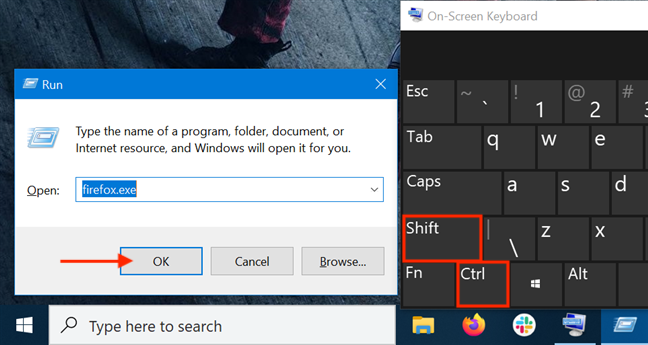
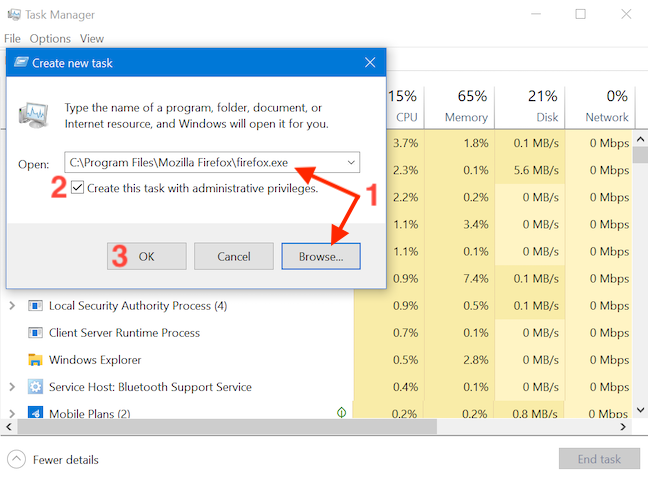
















Леша -
Способы действительно разнообразные! Я бы добавил еще несколько вариантов, если можно.
Света -
Можно сделать отдельные настройки для каждой программы? Было бы удобно
Тимур -
Забавный факт: раскопал старое ПО, и оно не запускалось без прав. Теперь знаю, как решить эту проблему
Татьяна 99 -
Иногда не хватает простоты, и такие статьи очень уместны. Согласна, что информация полезна
Дмитрий 123 -
Нашел несколько интересных способов! Особенно понравился способ с сочетанием клавиш. Очень удобно
Марина -
Уже пробовала один из способов, и он сработал на ура! Теперь могу устанавливать программы без проблем.
Рита -
Все заработало идеально! Наконец-то могу запускать нужные программы без всяких проблем
Лена -
Полезная статья, но не хватает примеров использования. Была бы наглядность - было бы еще лучше
Татьяна -
Моя знакомая как-то говорила, что запуск от имени администратора может повредить системе. Это правда?
Ольга -
Не знала, что есть так много способов! Спасибо, что поделились этой информацией
Костя -
Это стало для меня открытием! Буду использовать эти советы на работе.
Виктория -
Хочу спросить, можно ли так же запускать старые программы? Иногда они не работают без прав администратора
Кирилл -
Стараясь разбираться глубже в Windows, нашел много полезного. Эта статья - в тему!
Иван 1985 -
Узнал, что программа может не работать без прав администратора. Теперь буду осторожнее
Анна Рублевская -
Обожаю, когда такие статьи выходят! Так легко и просто объяснено, я все поняла
Юлия -
А это действительно работает на старых версиях Windows? Хотелось бы получить больше информации
Вадим -
Только что попробовал несколько советов и убедился, что они работают! Спасибо
Денис -
Кто-нибудь знает, как использовать эти способы на Windows 11? Есть ли изменения?
Алексей -
Супер полезная информация! Давно искал, как открыть программы от имени администратора. Спасибо!
Николай 45 -
Интересно, а можно ли создать ярлык для запуска приложений от имени администратора? Будет очень удобно
Ирина -
Буду делиться с коллегами! Это может быть действительно полезно в нашей работе.
Елена Мяу -
Классно! Я всегда открывала приложения просто, но это действительно может ускорить работу. Спасибо за статью
Аня -
Спасибо за советы! Теперь запуск от имени администратора не будет такой загадкой для меня.
Александр -
Понравилась статья! Всегда беспокоился по поводу прав. Теперь уверен, что все будет в порядке
Павел -
Я всегда боялся запускать программы с этими правами, но теперь готов попробовать
Андрей -
Думаю, что стоит быть осторожным с правами администратора. Лучше знать, что запускаешь
Катя -
Никогда не задумывалась, как это важно. Теперь обязательно воспользуюсь этими советами.
Настя -
Способы применения действительно впечатляют! Надеюсь, у последнем обновлении ничего не изменилось
Сергей IT -
Отличная статья! Согласен, что запуск от имени администратора может помочь избежать многих проблем с правами доступа
Полина -
Спасибо за статью! Она подарила мне много идей, как оптимизировать свою работу на ПК.
Нурия -
Это моя любимая статья на эту тему! Так объяснено доступно - любой поймет
Марина -
Обожаю подобные ходы в Windows! Они действительно могут улучшить продуктивность.
Даша -
На самом деле, я почти каждый день сталкиваюсь с этой проблемой. Спасибо за подсказки
Петя -
Супер! Я использую это для установки игр, и это действительно работает! Рекомендую всем!
Роман -
По-моему, запуск от имени администратора - это как раз то, что нужно любому пользователю Windows! Респект